Windows 10在大约10亿台设备中被积极使用,基本上占据了操作系统市场的最大份额。而且它也在不断改进。

不过,它并不是没有错误。Windows 10仍然有很多问题,而更新和修复的频繁性完美地说明了这一点。然而,你可以尝试用一些免费的工具来解决大多数Windows 10的问题。让我们一起来看看:
首先,确保你的电脑已经更新
在你开始安装这些修复Windows 10问题的最佳程序之前,确保你已经做了一些至关重要的事情:将你的Windows更新到最新版本。虽然更新会带来意想不到的问题。但情况并不总是如此。更多时候,Windows更新可以抹去一大片恼人的错误。
按Win + I打开设置面板,进入更新与安全>Windows更新。如果有一个更新在等待,请保存你的工作,将你的浏览器标签记入书签,然后点击立即重启。
接下来,开始为你介绍修复Windows 10中几乎所有问题的最佳程序:
1. IOBit Driver Booster
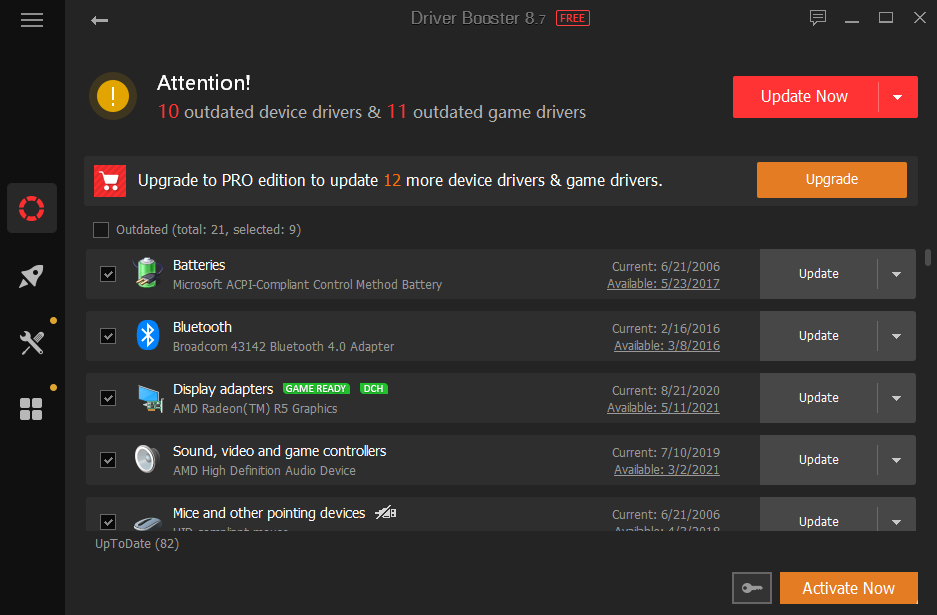
Windows 10试图处理驱动程序更新,但它并不完美。有时它会把一些必要的驱动程序更新留在后面。因此,当一个硬件问题发作时,总是值得检查你是否需要更新你的驱动程序。
检查Windows驱动程序状态的最佳方法之一是使用免费的驱动程序更新工具,IOBit Driver Booster是最好的Windows 10驱动程序更新工具之一,声称可以修复和更新超过100万个驱动程序。
1. 下载并安装 Driver Booster,确保取消选择向您提供的任何附加软件。
2. 打开 Driver Booster ,你会发现三个标签。Outdated, UpToDate, 和Action Center。前两个是不言自明的,包含了你的系统驱动及其状态的列表。行动中心选项卡包含其他IOBit工具的下载链接。
3. 选择 "过期 "选项卡。你可以选择使用大的红色按钮立即更新,或者沿着列表往下看,根据你的需要更新个别驱动程序。你还可以选择忽略特定的驱动程序,将它们恢复到以前的状态,或完全卸载它们。驱动程序加速器会自动下载驱动程序并应用到你的系统中,但你可能需要重新启动系统来完成安装过程。
Driver Booster 在更新驱动前会创建一个系统还原点,还包括在驱动安装过程完成后自动关闭或重新启动的选项--方便在睡觉前让工具运行。
替代方案:Snappy 驱动程序安装程序
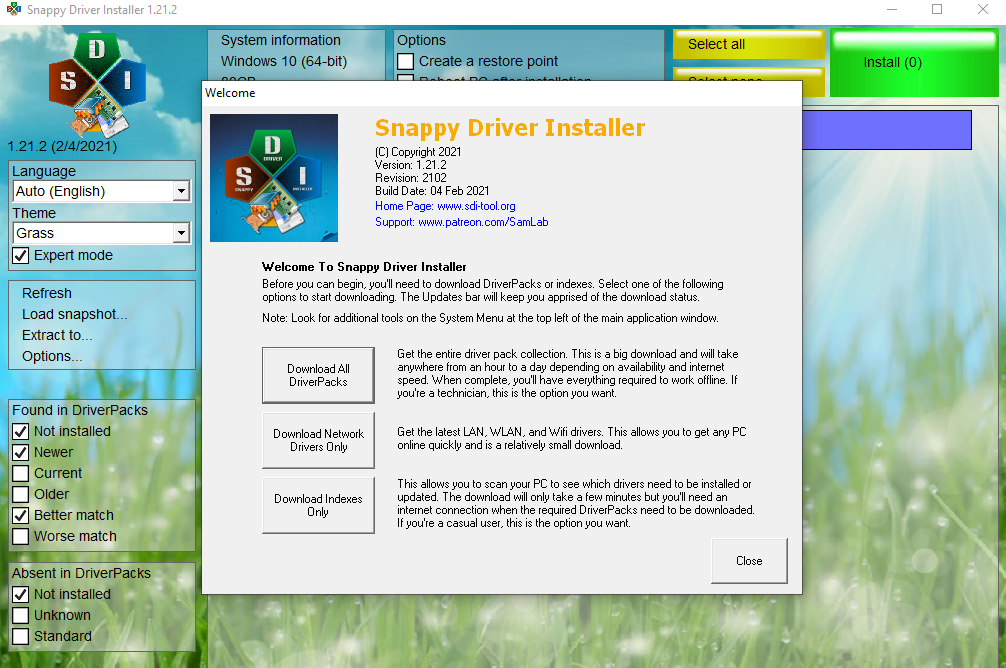
Snappy Driver Installer (SDI)是一个免费和开源的驱动程序更新器,有大量的驱动程序集合供离线使用。微软保持Windows 10的更新,但有时你的驱动程序会被落下--过时的驱动程序往往会导致奇怪的问题。
前往Snappy Driver Installer下载页面。下载并解压SDI Lite版本,然后运行SDI应用程序。选择 "仅下载索引",让SDI快速扫描你的电脑,看看哪些驱动程序需要更新或安装。
在SDI扫描你的系统后,它提供了一个潜在的新驱动程序列表。向下看,选择你要安装的驱动程序(或点击左侧选项菜单中的全部选择),确保选择创建一个新的还原点,然后选择安装。下载和更新过程可能需要一段时间,这取决于有多少驱动程序需要更新。
一旦下载和安装过程完成,请重新启动你的系统。
Download: IOBit Driver Booster (提供免费、付费版本)
Download: Snappy Driver Installer (免费)
2. FixWin 10
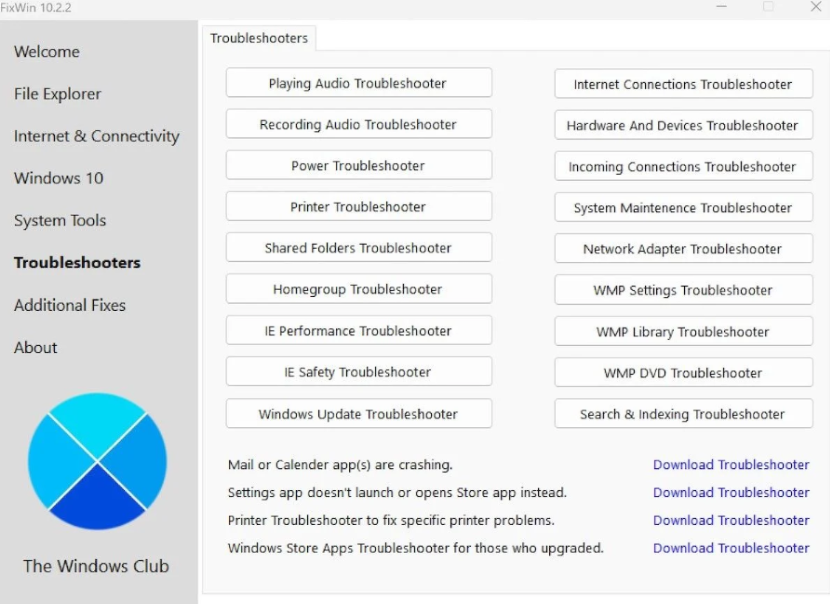
FixWin 10不仅是最好的Windows 10修复工具之一,而且是便携式的!你可以使用 FixWin 10 修复各种各样的操作系统问题。
该程序分为六个简洁的部分,每个部分代表一个特定组件的问题(文件资源管理器、系统工具等)。每个部分都包含至少10个修复方法(在此查看完整列表)。有些修复可能需要重新启动,但当你点击修复按钮时,你会被告知这一点。
修复方法多种多样,从常见的刺激性问题,如回收站图标清空后不能自动更新,到更高级的修复方法,如恢复对注册表编辑器的访问。
附加修复部分包含新颖但有用的调整,如恢复粘性笔记的删除警告对话框,而故障排除部分将引导您到系统上的相关Windows 10故障排除工具。集成的故障排除器有时是最简单的选择,至少在深入研究你的系统之前。
Download: FixWin 10 (免费)
3. Ultimate Windows Tweaker

Ultimate Windows Tweaker与FixWin10(The Windows Club)的开发者相同。这一点是显而易见的,因为这两个程序都有相同的易于使用的界面。
与FixWin10不同的是,该程序解决了Windows 10的问题,并让你修复它们,该程序使你能够快速启用、禁用、隐藏或删除Windows的特定功能。
你可以使用Windows 10设置应用程序、注册表编辑器或组策略编辑器,进行本程序中列出的每项更改。然而,Ultimate Windows Tweaker将所有选项放在整齐的章节中,列出了相关问题,然后你可以快速解决。
在开始之前,点击左下方的 "创建还原点 "按钮,勾选你想做的更改,然后点击底部的 "应用"。附加部分可以让你一键带回Windows 7的Windows照片浏览器。
Ultimate Windows Tweaker 有超过200个Windows 10调整,只需点击一个按钮就可以使用。修改你的操作系统从未如此简单。
Download: Ultimate Windows Tweaker (免费)
4. Windows Repair
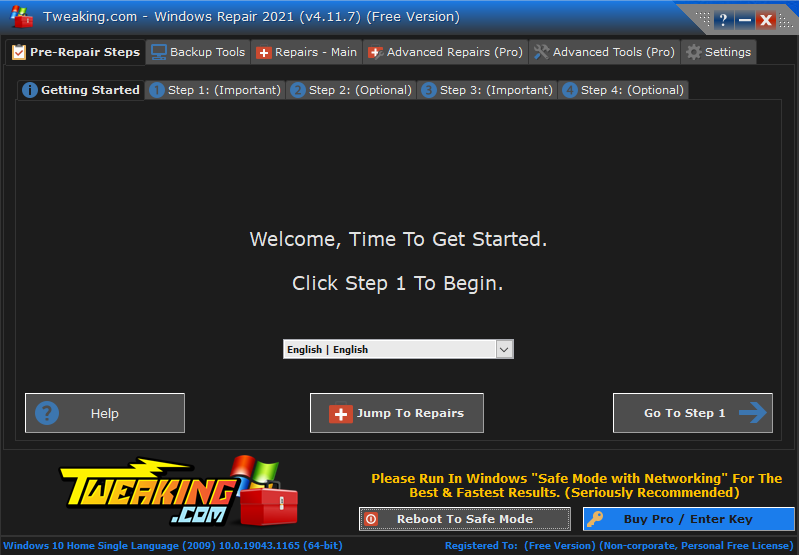
Windows Repair(All in One)是另一个免费和有用的Windows 10修复工具,你可以用来修复众多的Windows 10问题。Windows Repair的开发者强烈建议你应该在安全模式下启动电脑,以获得最大的效果。Windows修复工具有自己的重新启动到安全模式按钮,可以快速重启。
修复内容包括注册表权限、文件权限、Windows防火墙设置、Winsock和DNS缓存修复、Windows Update问题等等。Windows修复工具指导你完成一个修复过程,该过程将Windows检查磁盘(chkdsk)和系统文件检查器(sfc)实用程序自动化。
如果这些工具不能解决你的问题,而且你知道你在做什么并了解其风险,你可以前往修复选项卡。这里你有六个选项。打开修复按钮可以打开修复面板,其中包含许多可用的修复方法。其他选项是预设的,以修复特定的问题,如恶意软件清理、破损的文件权限和Windows更新。
Download: Windows Repair (免费)
5. Windows Repair Toolbox
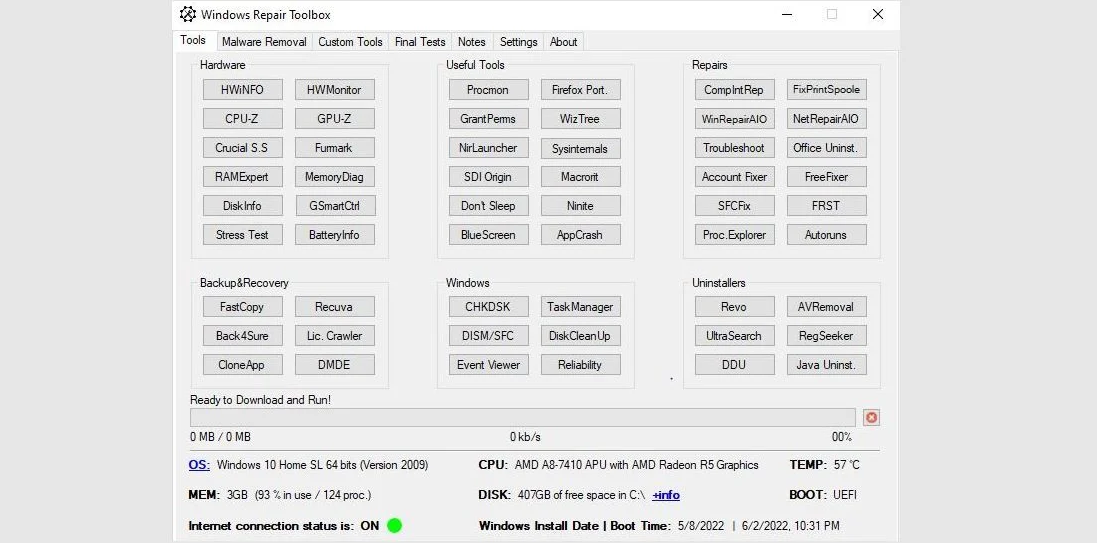
Windows 10是一个很好的操作系统,尽管有很多令人恼火的地方,但大多数用户似乎都喜欢使用它。虽然我们不一定不同意经常重复的使用专业工具的建议,但我们有理由相信一体式工具所提供的易用性。
有了 Windows Repair Toolbox ,你就得到了一个完整的软件包,其中包含了你的电脑所需的几乎所有重要的修复工具。当你打开该应用程序时,你会看到主屏幕上有许多其他工具,它们被安排在不同的部分,如硬件、维修、卸载程序等。
因此,当你有一台充斥着通用Windows 10错误的电脑,你将有大量有用的应用程序可供选择,在修理部分提供。要使用这些应用程序中的任何一个,只需点击一个,它就会被下载并准备使用。
该工具也有其他方便的功能。例如,"恶意软件清除 "标签提供了大量的恶意软件扫描和清除解决方案。RKill、卡巴斯基、微软,甚至Ccleaner--这里都有。还有一个 "无人值守 "选项,让你在不下载任何特定工具的情况下进行扫描。
总而言之,这个应用程序是你免费的Windows 10修复工具的第一选择。
Download: Windows Repair Toolbox (免费)
6. O&O ShutUp10
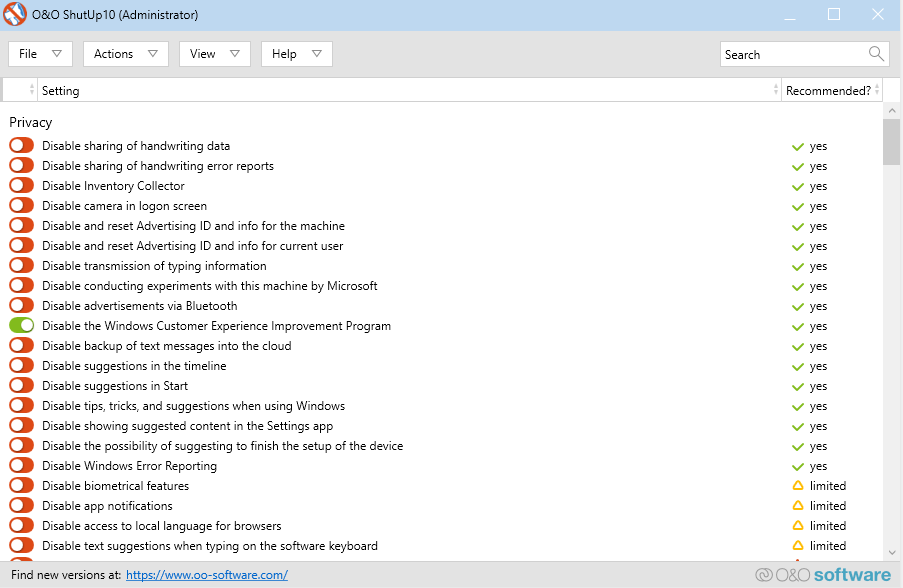
Windows 10有隐私问题,微软也知道这一点。自2015年发布以来,Windows 10的隐私控制略有改善,但跟踪、遥测和数据收集等核心问题依然存在。
虽然一些用户认为这是操作系统发展的必要之恶,以继续收集用户数据,但你不必放弃你的数据。一些工具遏制了微软和Windows 10的数据收集倾向,O&O ShutUp10就是其中之一。
该程序有九个部分提供各种隐私设置,其中许多是操作系统中无法直接使用的。ShutUp10使关闭不可见的选项就像拨动众多开关一样简单。
最重要的是,每个选项都有一个简短的描述,所以你知道你要关闭什么,以及它可能影响什么功能。不幸的是,关闭所有功能会有一些弊端,所以要慢慢来,检查每个选项。
O&O ShutUp10还有一个方便的 "仅应用推荐设置 "选项,以及更进一步的 "推荐和部分推荐设置 "选项。
Download: O&O ShutUp10 (免费)
如何修复Windows 10的问题?
这些是一些最好的程序,可以修复(几乎)你的Windows 10中的任何问题。不过,希望你能找到与你现在的需求最相关的那一个。当然,外面有大量的免费和付费程序,可以满足不同的Windows问题;无论是损坏、数据丢失,还是类似的问题。
但是,在某些情况下,无论你尝试多少工具,你的Windows就是不能像以前一样工作。对于这样的情况,我们总是推荐更有效的解决方案,如Windows恢复或出厂重置。
版权声明:文章仅代表作者观点,版权归原作者所有,欢迎分享本文,转载请保留出处!


